Tere tulemast sellesse õpetusse, mis annab sulle põhjaliku ülevaate täiendavatest funktsioonidest Printify kontoülevaates. Printify on platvorm, mis aitab sul luua, printida ning saata tooteid, ilma et peaksid füüsiliselt tegelema ladude või trükimasinatega. Selles videos vaatame läbi spetsiaalsed funktsioonid, mis lihtsustavad sinu tööd ja võivad optimeerida sinu e-kaubanduse protsessi.
Peamised järeldused
- Mockupite kättesaadavus oma disainide esitlemiseks.
- Varude ja kõikide toodete jälgimine.
- Trükiteenuse pakkujate valik ja filtreerimine.
- Tellimuste loomine ja haldamine.
- Automatiseeritud tellimuste töötlemine efektiivsuse suurendamiseks.
Õpetus samm-sammult
Esiteks vaatame Printify poolt pakutavaid mockupeid, mis aitavad sul oma tooteid atraktiivselt esitleda. Kontoülevaate ülaosas leiate "Pencil Case", mis oli juba eelmises videos käsitletud. Lisaks sellele on sul võimalus "Leidke lisamockupeid Placeiti platvormil oma disaintooteid esitlemiseks". Võid selle lingi peale vajutada, et saada rohkem mockupeid Placeiti platvormilt ja kasutada neid oma loendites.
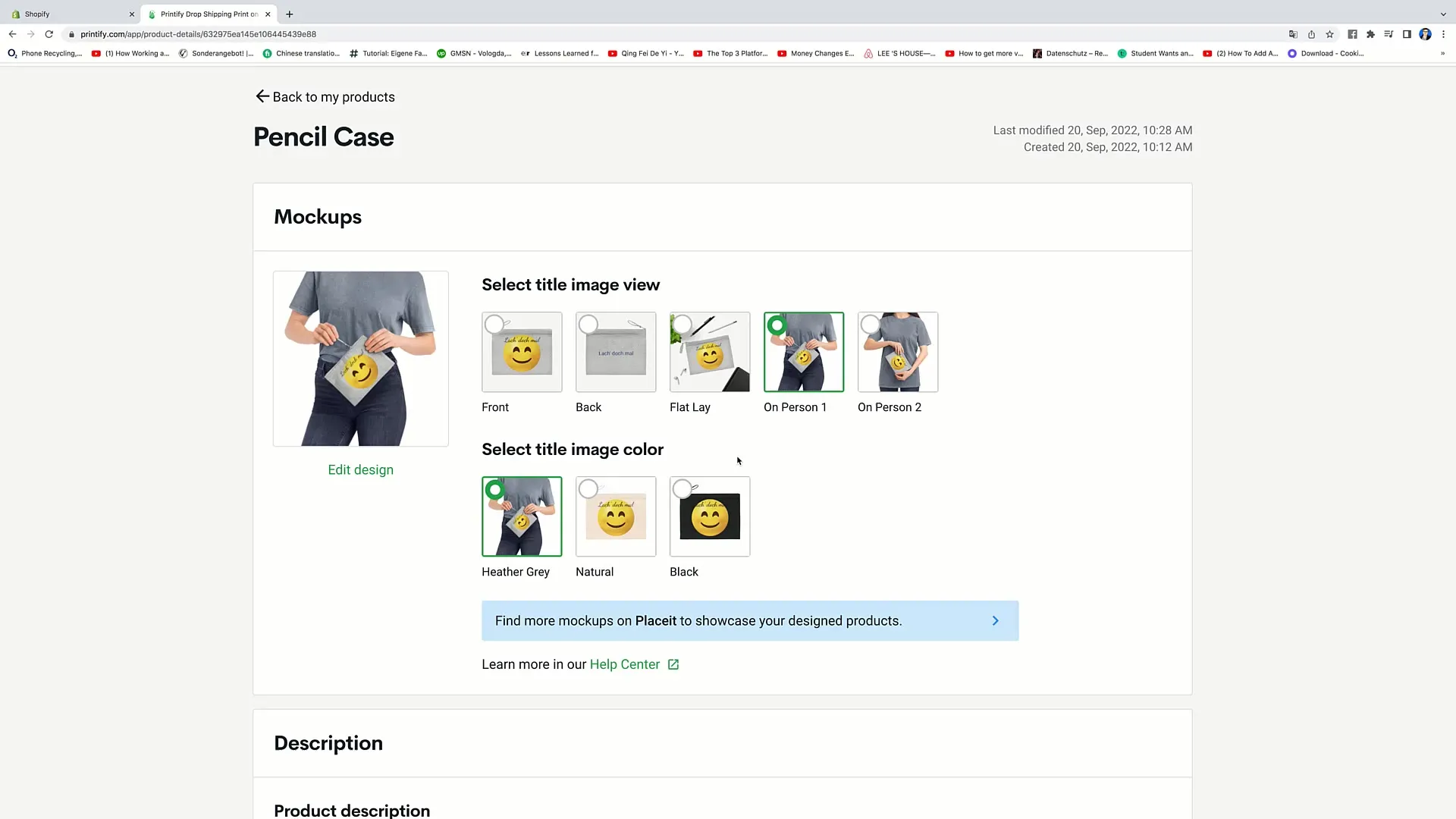
Kui lähed tagasi oma toodete juurde, võid igal ajal inventuuri vaadata. See on eriti oluline, kui müüd tooteid, kuna võib juhtuda, et mõned tooted pole saadaval. Erinevatel põhjustel, nagu näiteks puuduvad toorained trükikodades, võivad tooted olla "läbi müüdud".
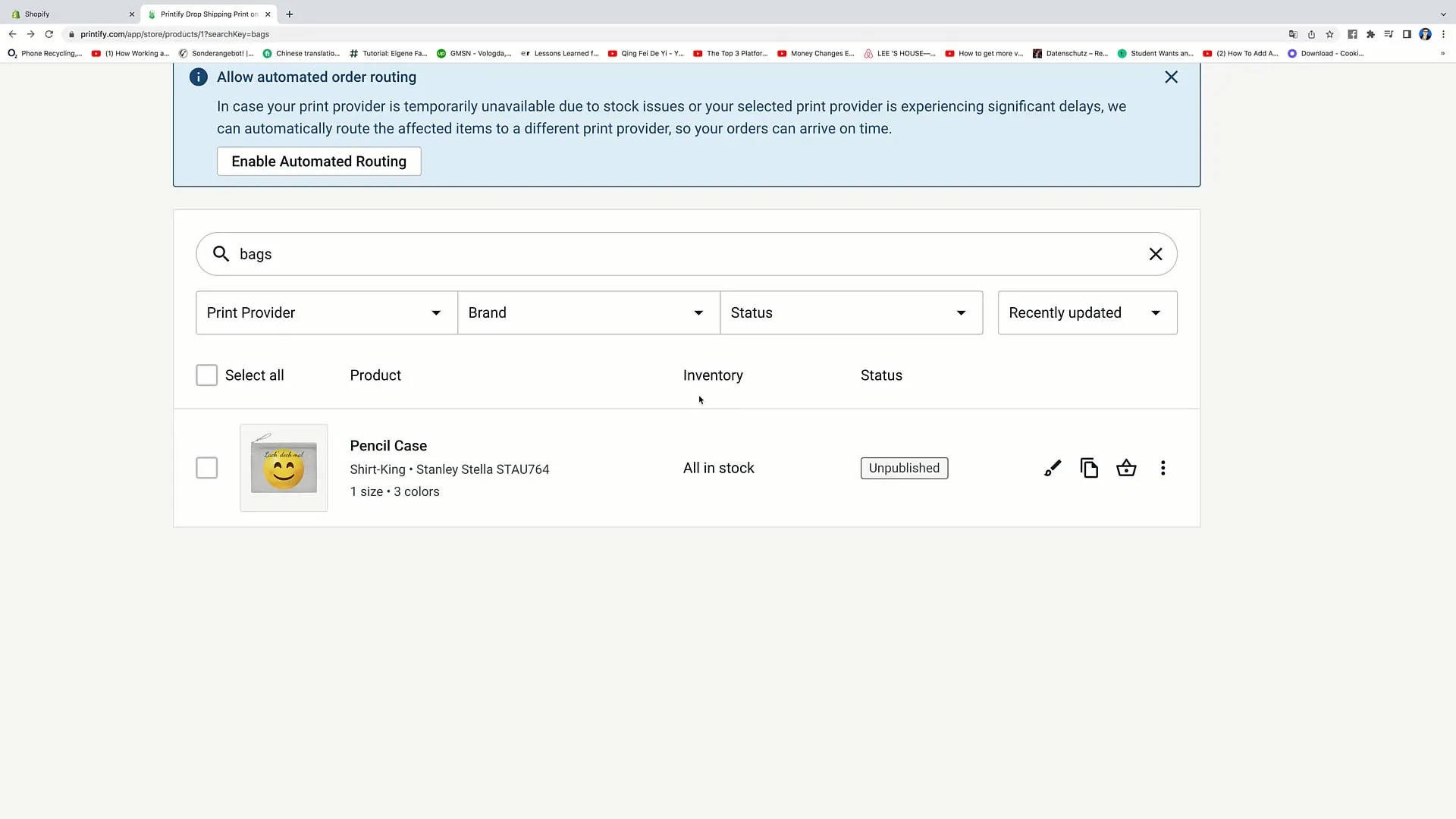
Laienda oma valikuid, saad ka trükiteenuse pakkujaid muuta, kellelt Printify sinu jaoks trükib. Sul on võimalus filtreerida kaubamärgi järgi ja toodete staatust, et näidata avaldatud, mitte avaldatud tooteid või tooteid, millel pole salvestamata muudatusi. Samuti loetletakse siin tooted, mis ei tohiks kuvamisel olla, kui need on läbi müüdud.
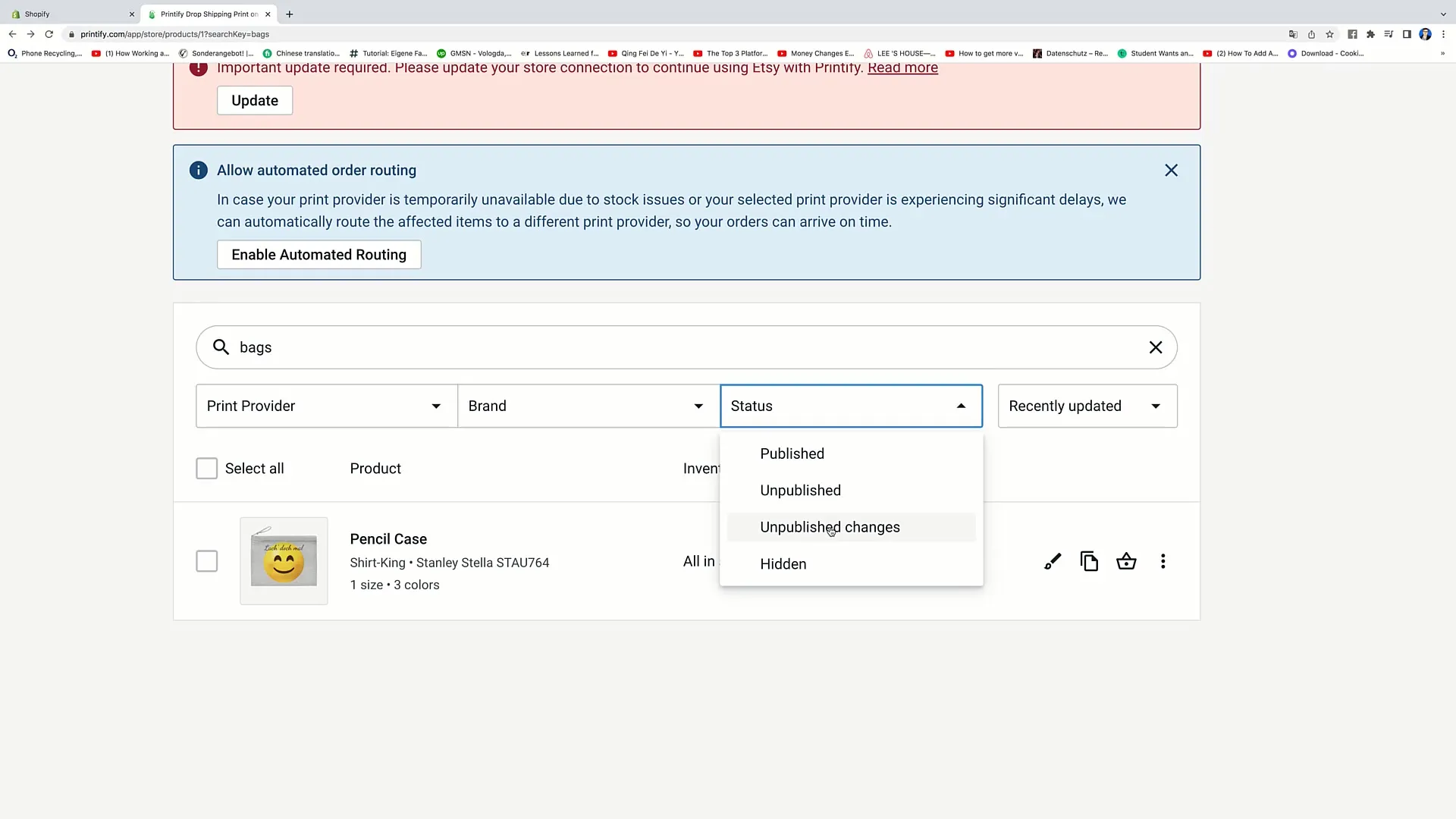
Produkti valiku paremal küljel saad alati toote kallal töötada: saad seda kopeerida, luua tellimuse või kustutada. Näiteks nüüd saan vajutada "Order" valikut, et luua uus tellimus. Siin on sul võimalus lisada toode oma tellimusele. Kui tahan valida oma "Pencil Case'i", vajutan "Add product to order".
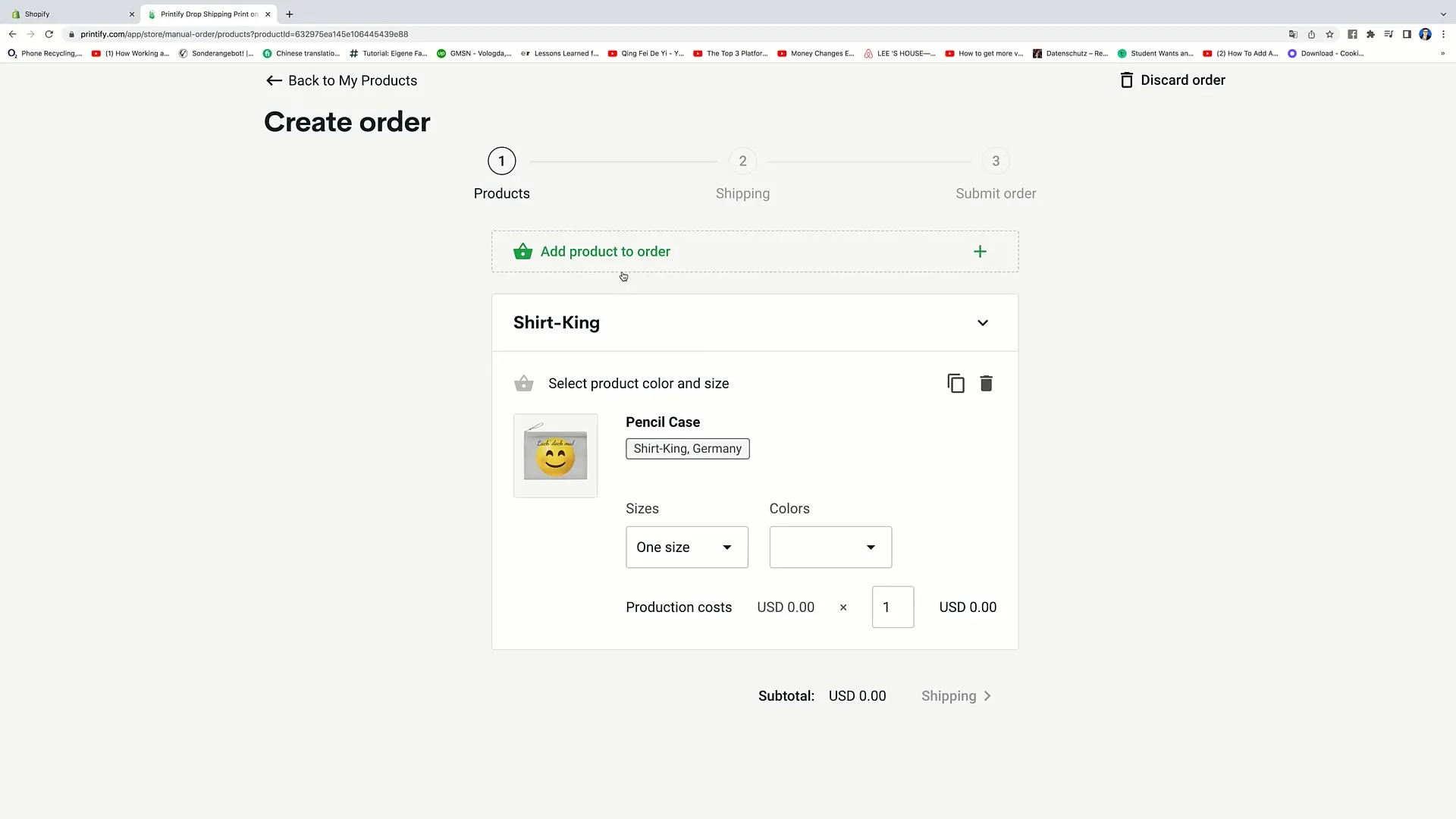
Kui tahan jätkata ja tellimust esitada, saan esitada saatmisinfo, sealhulgas kliendiandmed nagu eesnimi, perekonnanimi, e-post ja telefoninumber. Lõpuks vajutan "Calculate shipping". Pärast seda arvutust saan tellimuse esitada, milles Printify võtab enda peale trükkimise ja saatmise. Pead silmas pidama, et klient võib vajada ka arvet ja teavet saatmiskoha kohta.
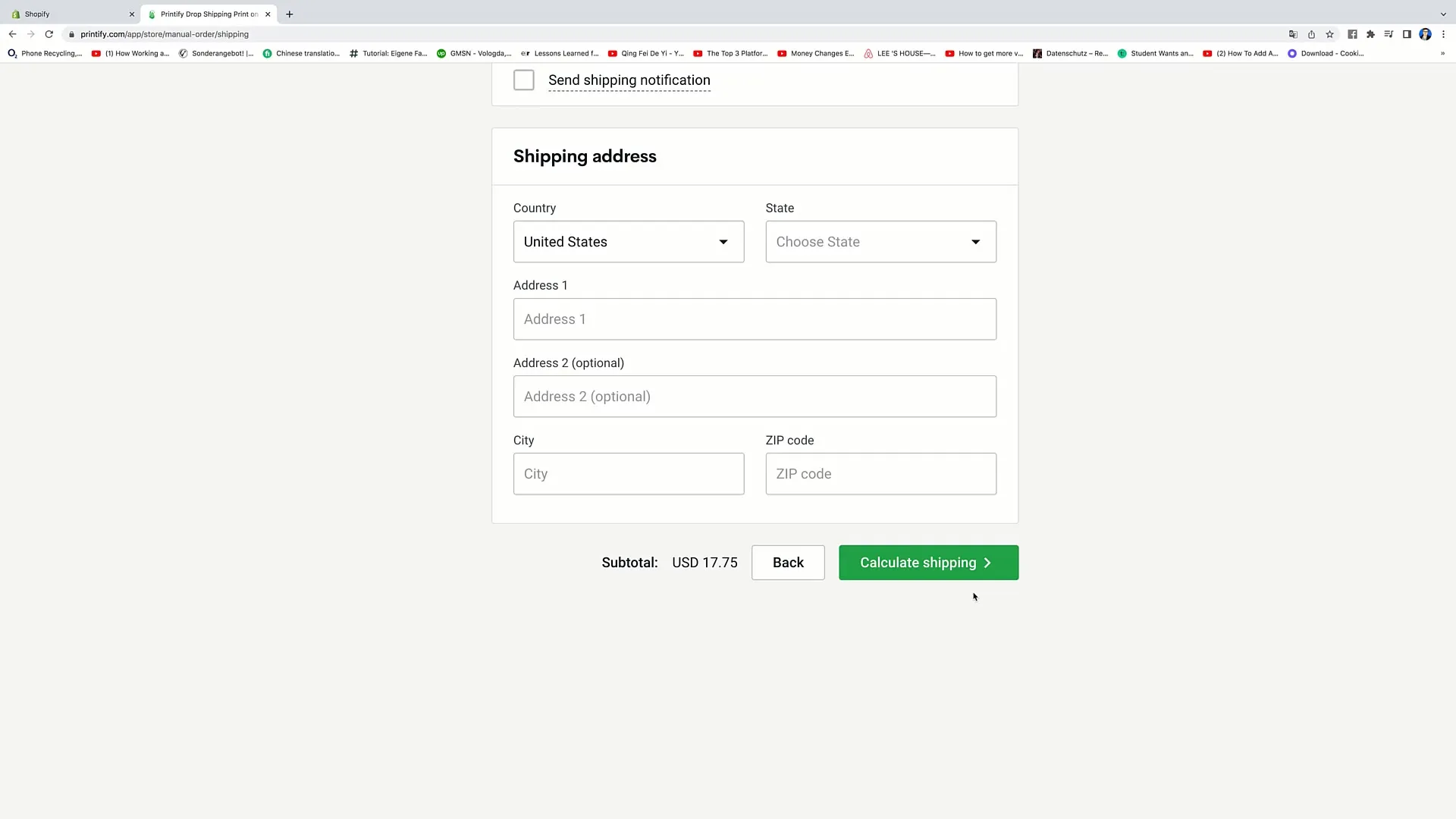
Printify oluline funktsioon on nn "automatiseeritud tellimuse suunamine". Siin saad platvormile lubada tellimuste saatmise erinevatele trükiteenuse pakkujatele juhul, kui üks pakkujatest ei saa konkreetset tellimust täita. See aitab vältida viivitusi ja tagab, et klient saab kiiresti oma tellimuse kätte.
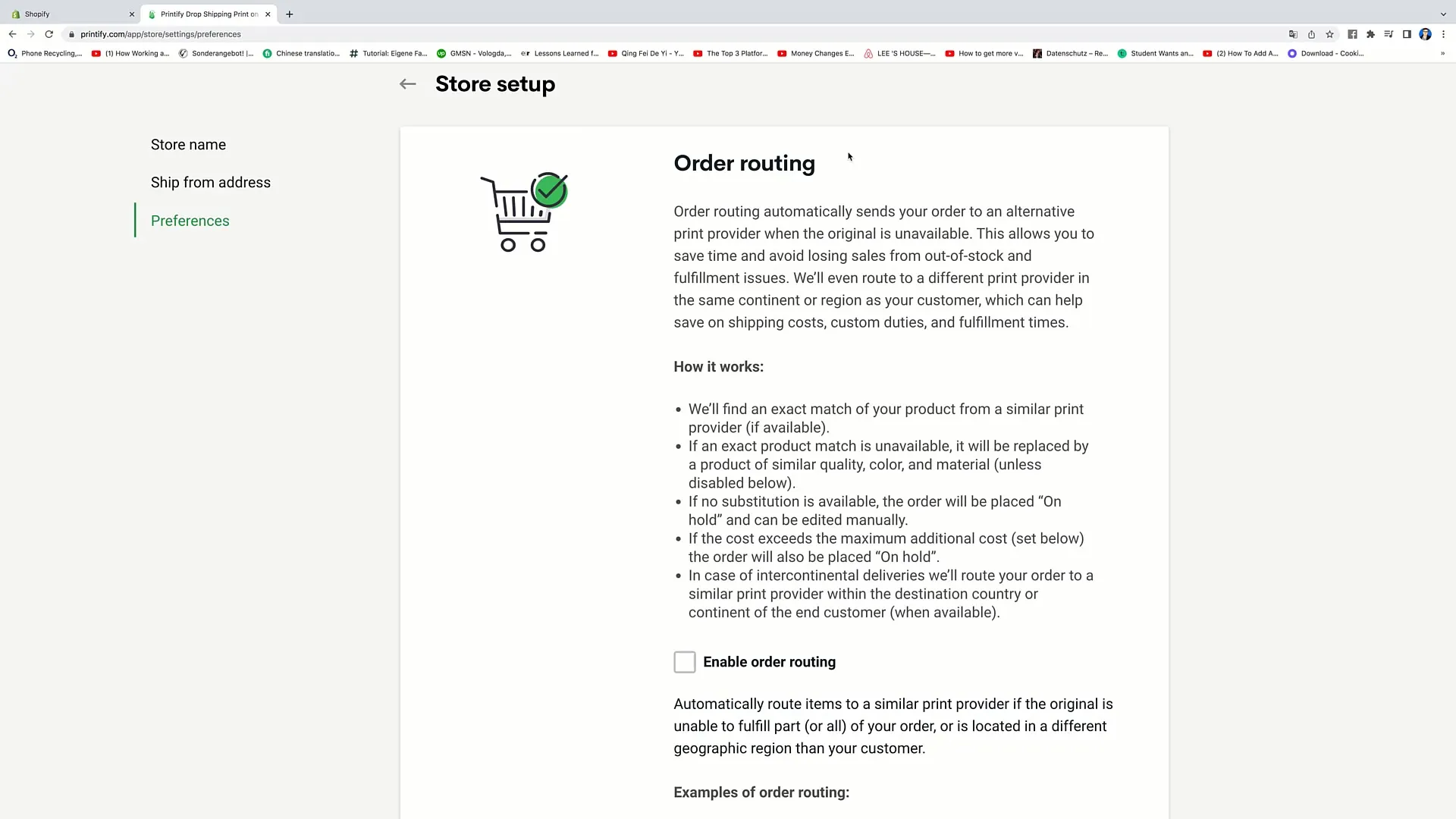
Veel üks oluline valik on "tellimuse kinnitamine". Sul on valik, kas soovid kinnitada kõiki tellimusi käsitsi, kas soovite, et need loodaks automaatselt tunni jooksul või igas 24 tunni jooksul. See funktsioon hoiab su tellimused efektiivsena, samal ajal kui sa säilitad kontrolli probleemsete tellimuste üle. Isiklikult eelistan valida "automaatselt 24 tunniga", et suurendada efektiivsust, ilma et peaksin pidevalt iga tellimust käsitsi kontrollima.
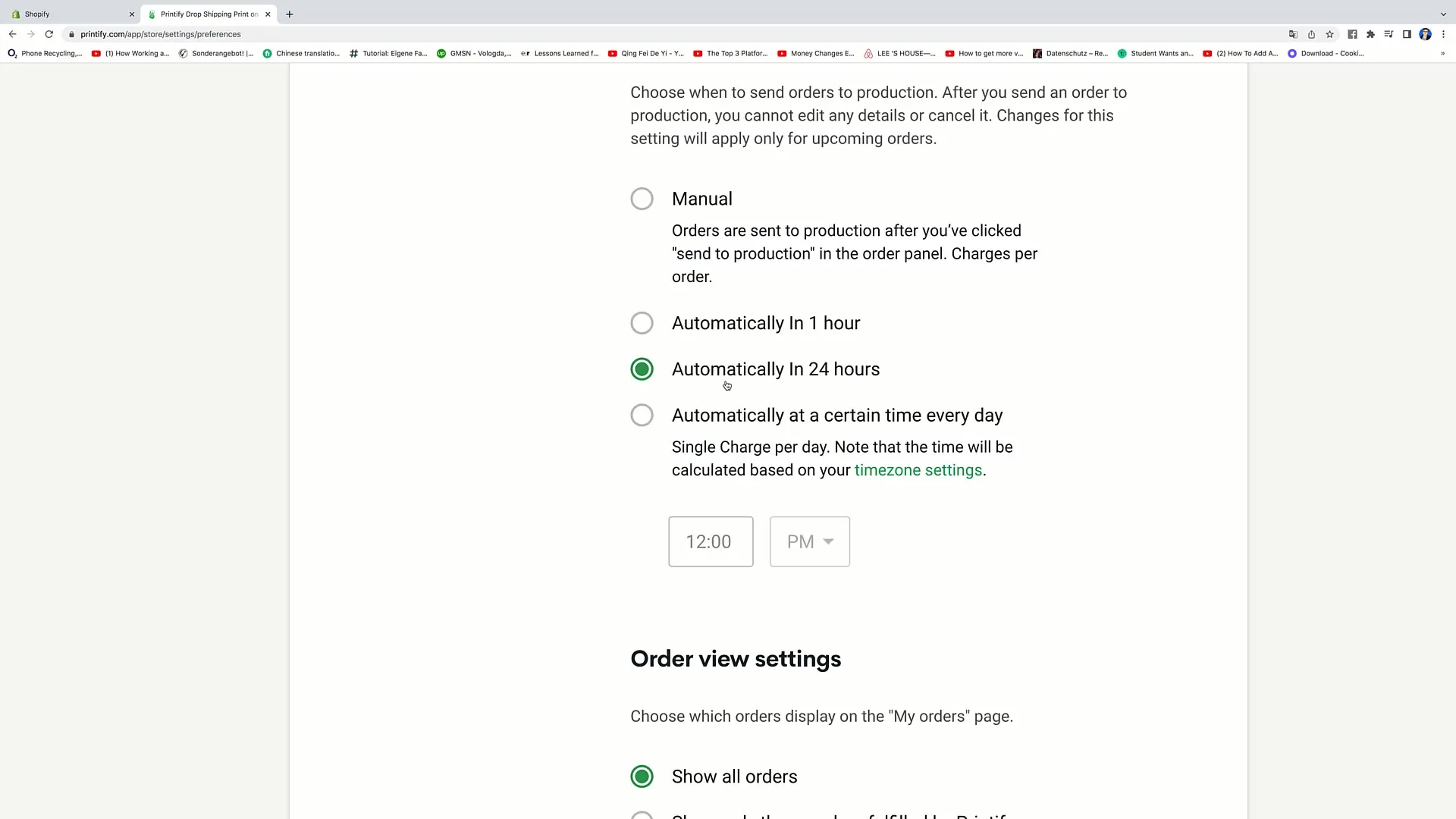
Tagasi "My Products" juurde naastes näitab sulle, et siin saad tooteid vaadata ja avaldamisele saata, võimaldades teistel kasutajatel osta. Kui toode on avaldamisel, näitab see staatust "publishing". Vajadusel saad tooteid igal ajal kustutada.
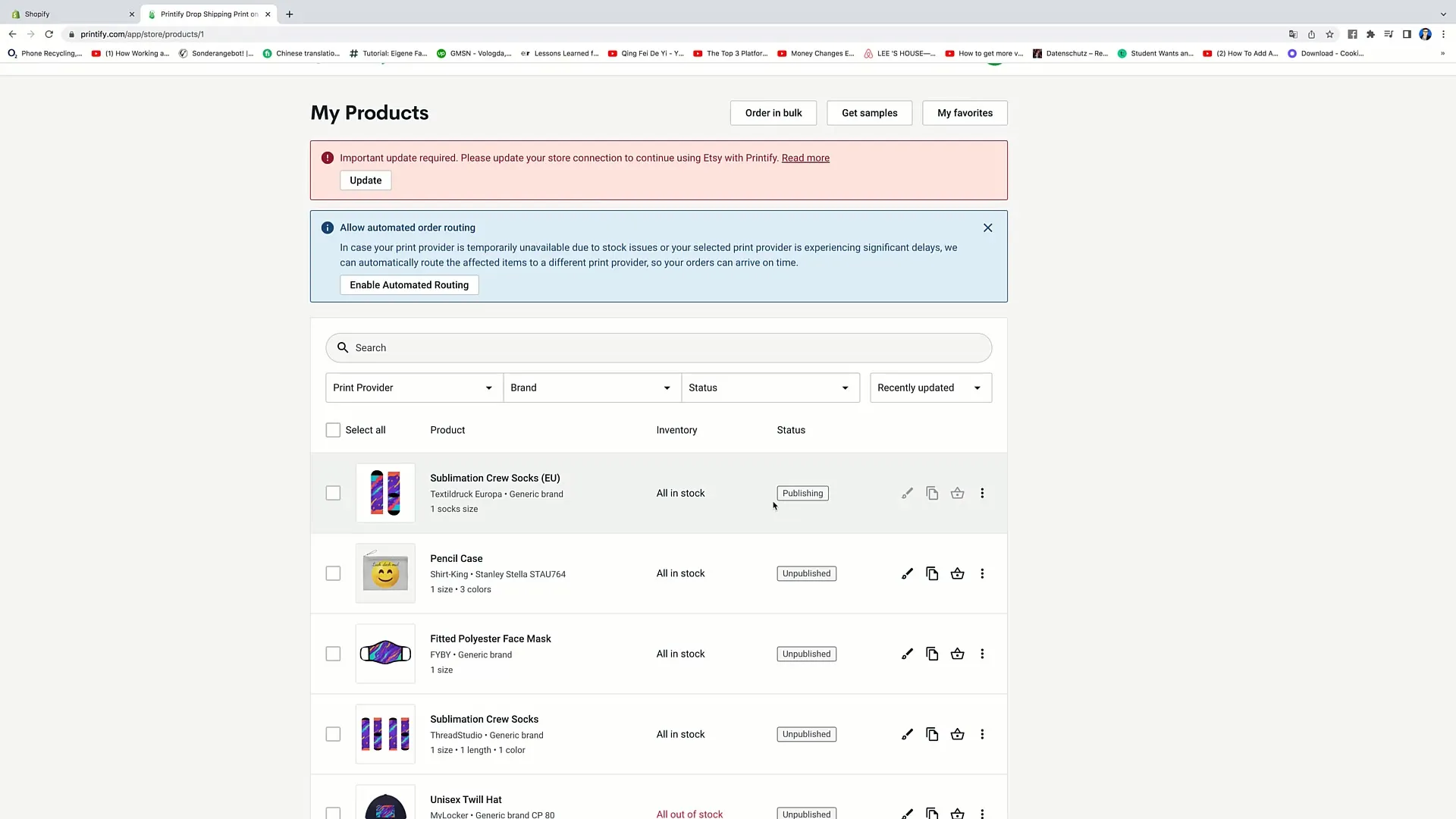
Lisaks saad jälgida kõiki oma tellimusi. Saad eristada, kas tellimused on "hoitud", "tootmises" või "täidetud". Siin on iga tellimuse olek loetletud, nii et sul on alati ülevaade oma tellimuse olekust.
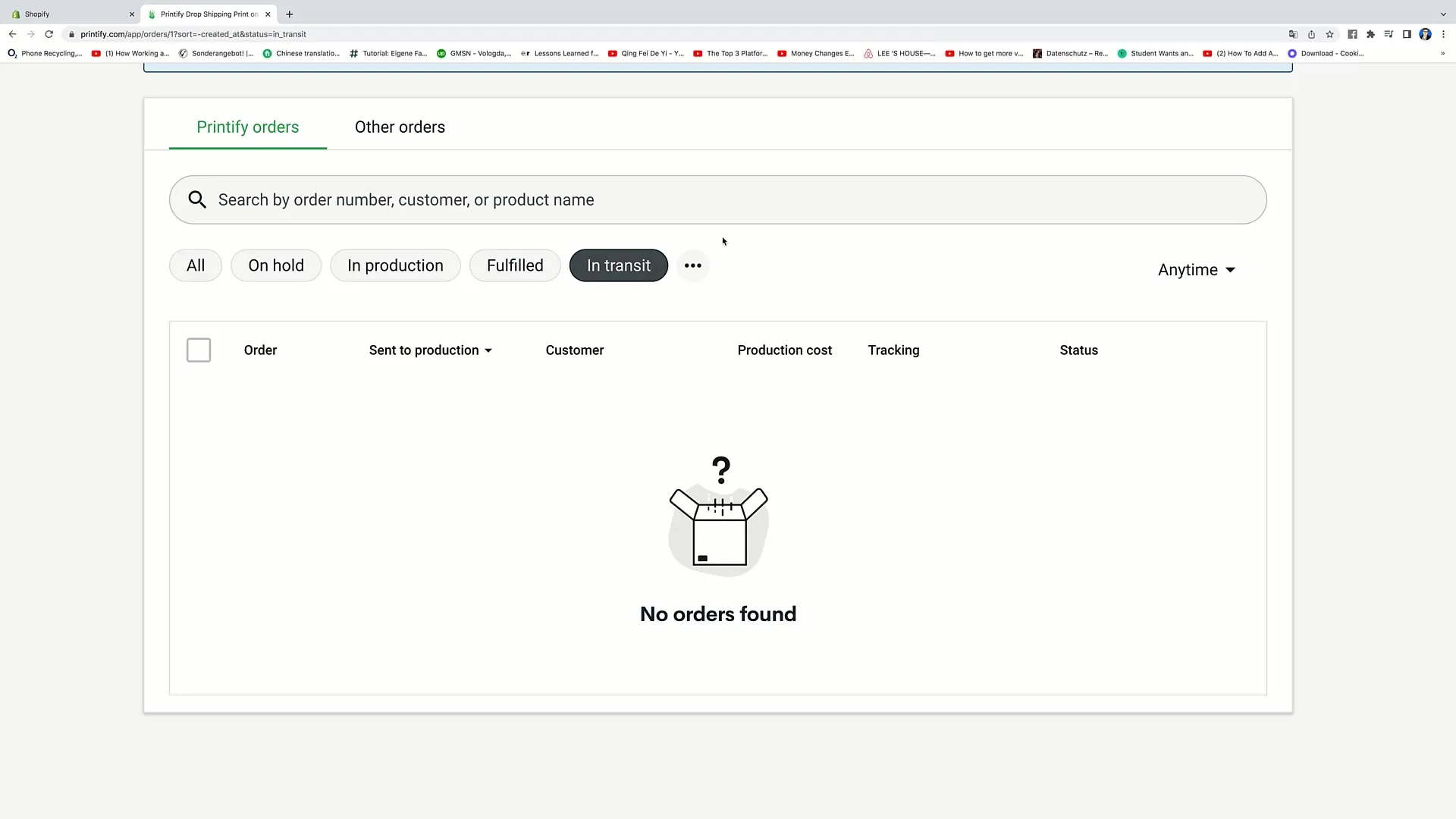
Kasulik funktsioon on võimalus importida või eksportida oma tellimusi. "Ekspordi CSV" nupu abil saad kõik andmed alla laadida. Vastupidiselt saad üles laadida tellimusi "Impordi CSV-faili" abil, et nendega tõhusalt töötada.
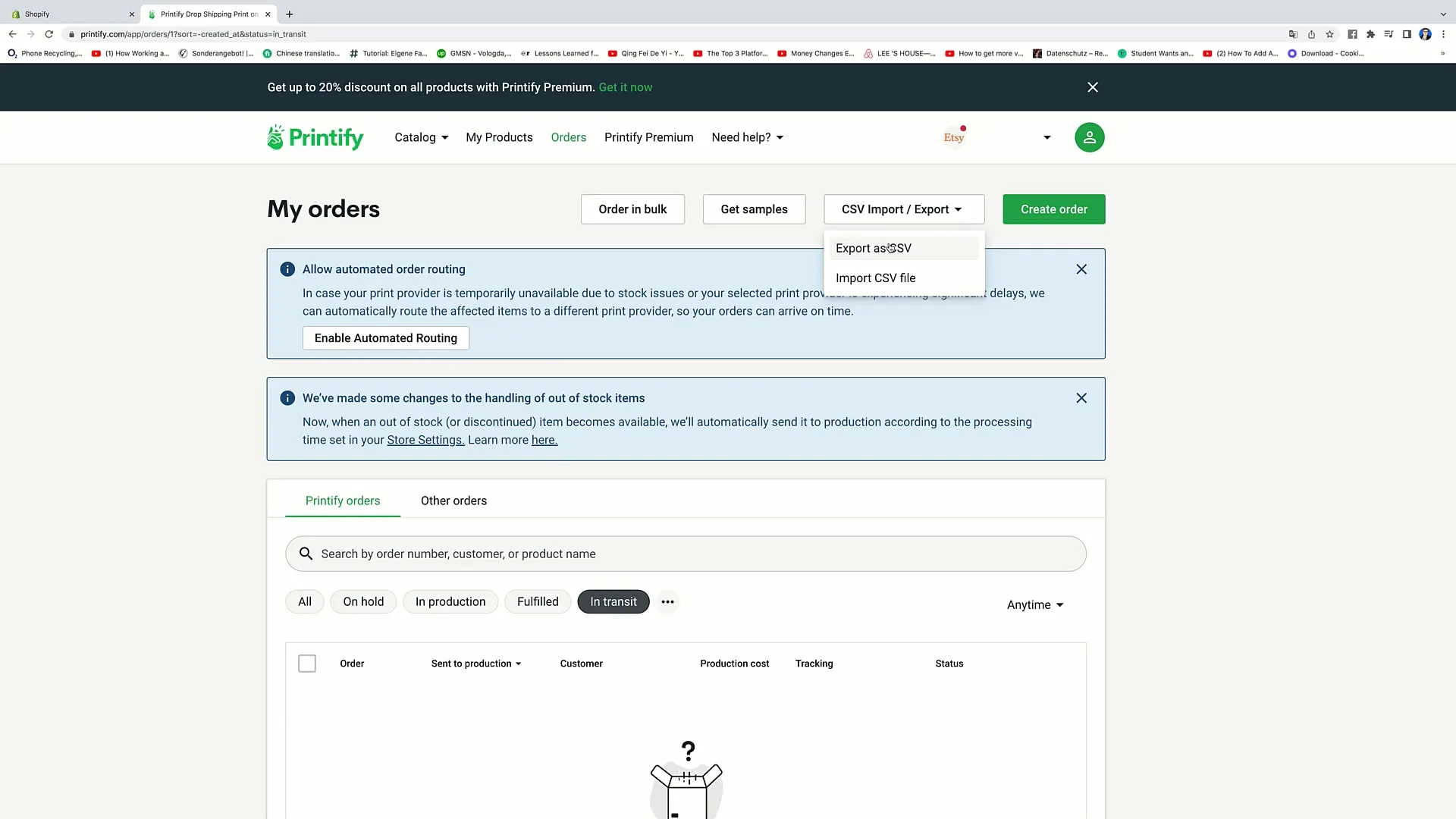
Kui soovid testida originaaltooteid või disaine, saad tellida ka proovinäidiseid. Funktsiooni "Hangi proovid" abil saad küsida proovinäidiseid vastavatelt pakkujatelt.
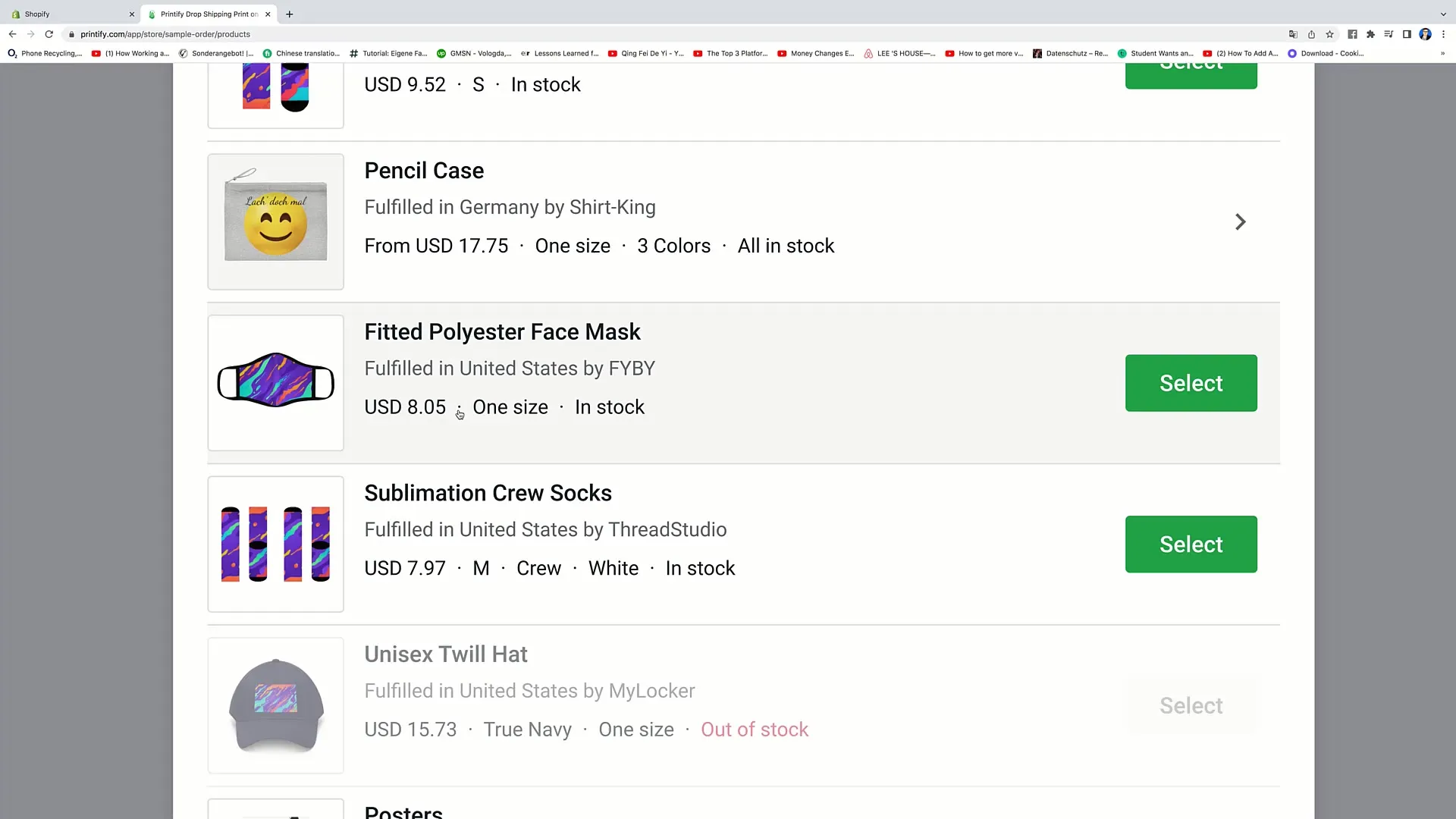
Lisaks on sul alati võimalus luua uus tellimus, klõpsates "Looge tellimus".
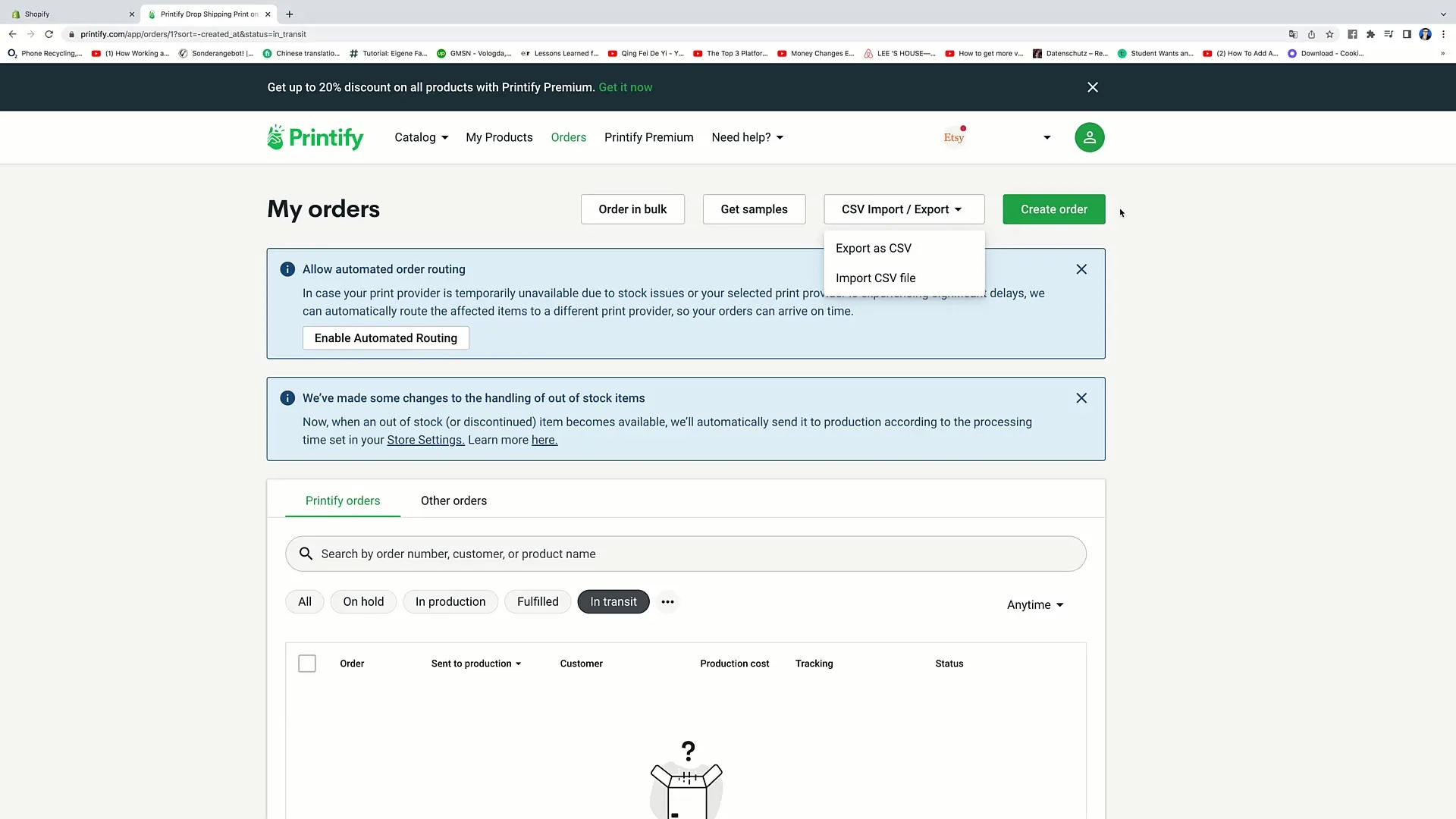
Kokkuvõte
Selles õpetuses saite ülevaate erinevatest funktsioonidest Printifys, mis aitavad teil oma e-kaubandust tõhusamalt juhtida. Tõeliselt väärtuslikud on tellimuste loomise ja haldamise võimalused, juurdepääs makettidele ning tõhus trükiteenuste kasutamine. Nende funktsioonide mõistmise abil saate oma tootepresentatsiooni, tellimuste töötlemise ja klientidega suhtlemise optimeerida.
Sagedased küsimused
Kuidas leida rohkem makette oma disainidele?Saate klõpsata valikule "Leia rohkem makette Placeitilt", et leida juurde lisamakette.
Mis juhtub, kui toode on välja müüdud?Kui toode on välja müüdud, võib seda kas mitte kuvada või märgistada kui "müüdud".
Kuidas kohandada saatmise aadressi?Tellimuse esitamisel saate sisestada ja kohandada kliendi saatmisandmeid.
Kuidas automaatne tellimuste juurde saamine toimib?Automaatne tellimuste juurde saatmine suunab tellimusi muudele trükiteenuse pakkujatele, kui valitud pakkuja ei suuda printida.
Kuidas saan oma tellimusi eksportida?Oma tellimuste eksportimiseks saate klikkida nupule "Ekspordi CSV" tellimuste ülevaates.


